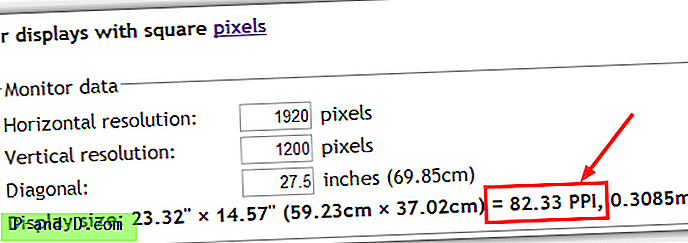Älypuhelimista on tullut perustarve tavallisessa elämässämme. Mutta ilman Internetiä, älypuhelimella ei ole mitään hyötyä. Tarvitsemme internetin kaikkeen työelämästä sosiaalisen median käyttöön, videoiden katselusta tiedon keräämiseen. Ja arvaa mitä? Ihmiset luottavat pääasiassa matkaviestintietoihinsa päästäkseen Internetiin puhelimissaan. Joskus voi kuitenkin kohdata joitain verkkotietoongelmaan liittyviä ongelmia, jotka voivat olla erittäin häiritseviä.
Kytket datan päälle, odota muutama sekunti mitään yhteyden merkkejä, yrität vielä kerran, mutta et vieläkään ole yhteydessä verkkoon ja olet turhautunut. Internet-yhteyden muodostamatta jättäminen voi johtua huonosta signaalinvoimakkuudesta, oikeista Internet-asetuksista tai jostakin teknisestä ongelmasta. Tämä on yleinen asia älypuhelimissa. Play-myymälästä löytyy joitain sovelluksia, jotka väittävät korjaavan datayhteysongelman, mutta tietenkin, niistä ei ole hyötyä.
Sen takana voi olla niin monia syitä, kuten matala signaalinvoimakkuus, SIM-korttien ongelma, tiedonrajoitusvaroitusten huomioiminen jne. No, mikä tahansa syy voi olla, tärkeämpää on löytää ratkaisu tähän. Siksi päätimme löytää ratkaisuja, jotka saattavat auttaa sinua korjaamaan langattoman Internet-yhteytesi.
Tarkista, voivatko muut, jotka käyttävät saman palveluntarjoajan SIM-korttia, saada Internet-yhteyden. Jos ei, niin luultavasti kyse on operaattorin teknisestä virheestä, jonka pitäisi laantua oikeaan aikaan. Jos tapahtuu vain sinulle, etsi korjauksia alla.
Tapoja korjata langattoman Internet-tiedon toimimattomuus
Olemme laatineet kaikki mahdolliset ratkaisut mobiili-Internet-tiedonsiirtoyhteyden korjaamiseksi.
Kytke lentotila päälle

Kaikki on oikein, asetukset, APN ja SIM, mutta silti ei pysty muodostamaan yhteyttä Internetiin . Kytke sitten lentotila päälle, se on kuin minikytkin POIS ja poistaa SIM-kortit virrasta ja kytke sitten muutaman sekunnin kuluttua lentotilan POIS. Pidä Data pois päältä, kunnes puhelin on lentotilassa. Tämä on yksi parhaimmista ja helpoimmista tavoista saada takaisin Internet-yhteys.
Palauta APN
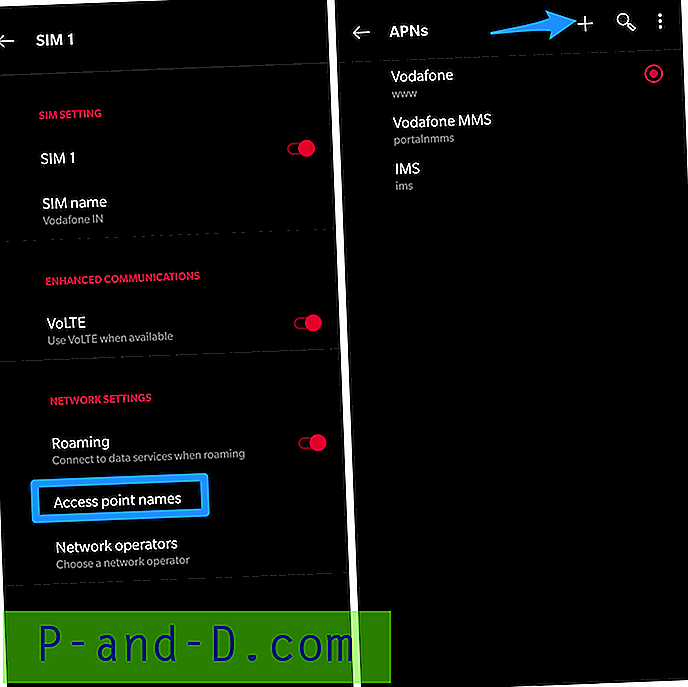
Android-järjestelmän päivitysten jälkeen APN-asetuksissa havaittiin yleisiä ongelmia. APN tarkoittaa tukiaseman nimiä, joiden kautta puhelinura on yhteydessä laitteisiin. Joten kun APN-liittymissä on tiettyjä ongelmia, saatat kohdata Internet-yhteysongelmia.
Voit kuitenkin yrittää nollata APN-osoitteen ja tarkistaa, auttaako tämä korjaamaan matkapuhelindataongelmia. Voit nollata APN: n noudattamalla seuraavia ohjeita:
- Siirry APN-asetuksiin.
- Napauta valikkipainiketta, jota edustavat kolme pistettä, ja valitse Uusi APN.
- Kirjoita nyt APN-tiedot manuaalisesti palveluntarjoajasi mukaan.
Kokeile käynnistää laite uudelleen
Tämä on luultavasti yleisin temppu, jota melkein kaikki älypuhelimen käyttäjät käyttävät. Ongelmasta riippumatta, laitteen käynnistäminen uudelleen on aina luettelossa, ellei mikään muu toimi. Onneksi se tekee työn suurimman osan ajasta. Jos sinulla on ongelmia datayhteydessäsi, voit yksinkertaisesti kytkeä puhelimen päälle ja pois päältä. Sammuta puhelin ja käynnistä se uudelleen muutaman minuutin kuluttua, puhelimen uudelleenkäynnistäminen auttaa ratkaisemaan useita ongelmia, mukaan lukien yhteysongelmat.
Aseta SIM-kortti uudelleen tai vaihda se
Joskus muutamat solujen dataongelmat eivät ratkea edes laitteen käynnistämisen tai uudelleenkäynnistyksen jälkeen. Siksi meidän on kokeiltava jotain erilaista, kuten SIM-kortin asettaminen takaisin paikalleen. Sammuta älypuhelin ja poista SIM-kortti. Asenna se ainakin 30 sekunnin kuluttua uudelleen ja kytke virta laitteeseen. Odota, kunnes laite muodostaa yhteyden uudelleen, ja tarkista, toimiiko mobiili Internet.
Jos sinulla ei ole muuta vaihtoehtoa, kytke puhelin pois päältä, poista SIM-kortit asettamalla SIM-kortti uudelleen toiseen paikkaan tai vaihda kaksois-SIM-laitteiden SIM-korttipaikkojen välillä. Voit myös asettaa SIM-kortin toiseen laitteeseen ja tarkistaa, onko Internet-datapalvelua.
Vaihda APN-protokollasi
Laitteen automaattisen APN-protokollan ongelmissa on monta kertaa ongelmia. Tätä vaihtoehtoa ei kuitenkaan ole saatavana kaikissa laitteissa. Mutta monet laitteet tarjoavat tämän vaihtoehdon. Joten tarkista APN-asetukset, ja jos löydät vaihtoehdon, muista vaihtaa se IPv4 / IPv6: ksi sen sijaan, että sinulla olisi vain yhtä niistä.
Valitse oikea verkkotila
Oletetaan, että käytät 4G-puhelinta, sinun on asetettava verkkotilaksi 4G, jotta mobiili-internetiä voidaan käyttää parhaalla mahdollisella tavalla. Jos sen asetukseksi on asetettu 2G tai 3G, saatat kohdata Internetin käytön ongelmia. Määritä laitteellesi oikea verkkotila seuraavien vaiheiden avulla:
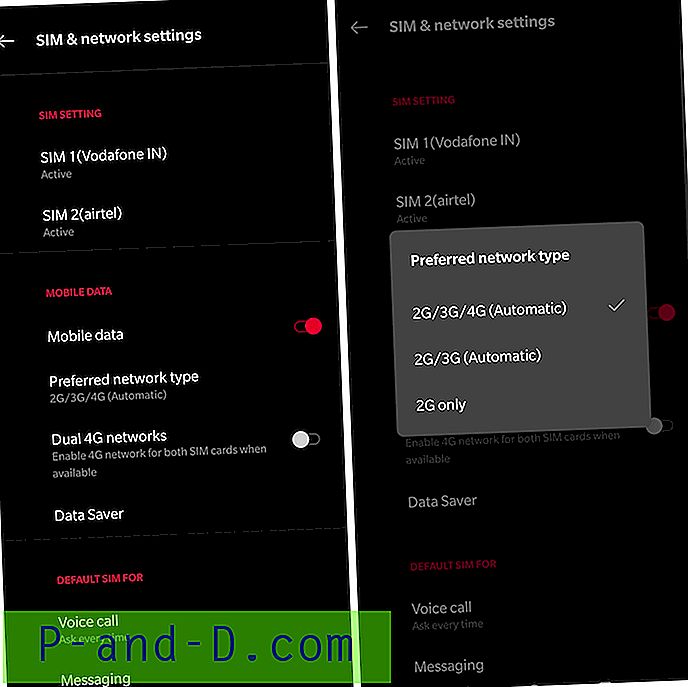
- Siirry laitteen asetuksiin.
- Siirry seuraavaksi kohtaan Mobiilidata → Verkkotila ja valitse paras verkkotila. Voit myös valita Automaattinen; tämä mahdollistaa sopivimman verkon sijainnistasi riippuen.
Mediatek-prosessoreille
- Tarkista laitteen tekniset tiedot varmistaaksesi, että se toimii Mediatek Chipset (MTK) -sovelluksella.
- Lataa ja asenna nyt MTK Engineering Mode -sovellus 3G-Android-laitteeseesi.
- Avaa sovellus ja valitse MTK-asetukset .
- Valitse nyt ensisijainen verkkovaihtoehto
- Valitse avattavasta luettelosta 4G LTE / WCDMA / GSM ja Tallenna ja käynnistä puhelin uudelleen.
- Aseta SIM-kortti valmiiksi ensimmäiseen SIM-korttipaikkaan ja pidä toinen SIM-korttipaikka tyhjänä.
- Olet valmis.
Huomautuksia: Älä tee tarpeettomia muutoksia Engineering Mode -sovellukseen.
Qualcomm-piirisarjalle
Tarkista laitteen tekniset tiedot varmistaaksesi, että se toimii Qualcomm-piirisarjalla. Android-laitteet, joissa on Version KitKat 4.4, ovat parempia tämän temppuun.
- Lataa ja asenna Shortcut Master (Lite) -sovellus täältä.
- Siirry nyt valikkoon ja avaa ”Palveluvalikko”
- Valitse sitten ”Järjestelmäsovellus” vaihtoehto muuttaaksesi LTE-kaistoja.
- Voit myös ladata Engineering Mode -sovelluksen ja muuttaa LTE-kaistoja.
- Vaihda data-asetukset. Tehty!
Puhelimen testausmenetelmä
Tämä vaihtoehto ei ole käytettävissä kaikissa laitteissa, mutta voit varmasti kokeilla sitä.
- Valitse * # * # 4636 # * # * valintanäppäimillä
- Sivun nimi on Testing
- Napsauta vaihtoehtoa, jonka nimi on Puhelintiedot
- Vieritä alas ja etsi Aseta ensisijainen verkkotyyppi

- Valitse haluamasi verkko vaihtoehto
- Sammuta ja kytke radio päälle.
Verkkoasetusten palauttaminen tehdasasetuksiin
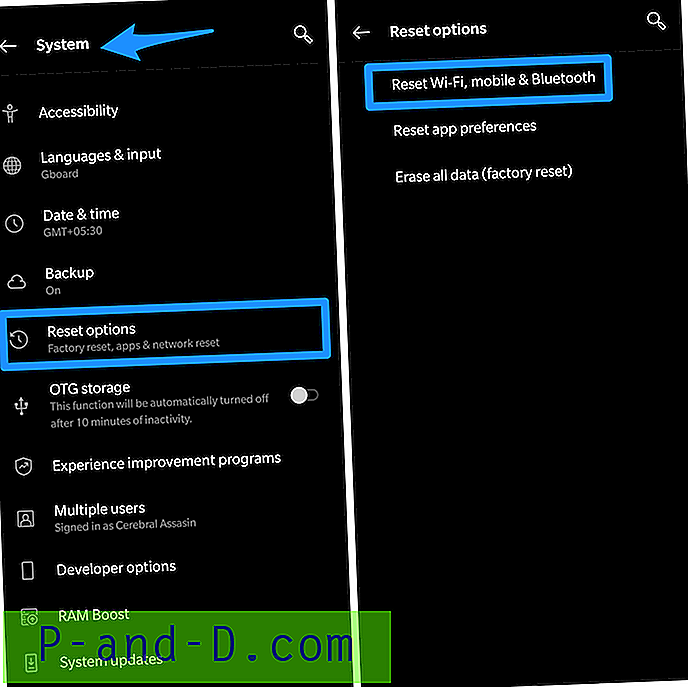
Jos yllä olevat menetelmät eivät vastaa odotettuja tuloksia, verkkoasetuksiin voi tehdä joitain merkityksettömiä muutoksia. Siksi verkkoasetusten muuttaminen oletusasetuksiksi on korjattava ongelma. Voit palauttaa verkon tarkistamalla alla mainitut vaiheet:
- Siirry laitteen Asetukset-sovellukseen.
- Valitse ”Varmuuskopiointi ja palautus” -vaihtoehto.
- Napsauta seuraavaksi “Palauta verkkoasetukset” ja seuraa seuraavia vaiheita.
Tarkista matkaviestinnän rajoituksesi
Älypuhelimesi avulla voit asettaa datarajoitukset, jotta se voi ilmoittaa sinulle, jos saavutat tämän rajan. Ja ollakseni rehellinen, suurin osa meistä jatkaa tietosuunnitelmien käyttämistä edes tarkistamatta päivittäistä käyttöä. Joten olet saattanut hyödyntää tietosuunnitelmasi parhaalla mahdollisella tavalla.
Jos näin on, voit asettaa uudet tietorajoitukset mobiili-Internet-yhteyden jatkamiseksi. Seuraa seuraavia vaiheita varmistaaksesi, että olet saavuttanut tietosi rajan:
- Siirry laitteen asetuksiin. Napauta Tietojen käyttö.
- Se näyttää lineaarisen kuvaajan, joka näyttää tietosi käytön. Täällä voit asettaa tietorajasi vetämällä kuvaajarajoituksia.
- Sammuta myös ”Rajoita tietoja” -vaihtoehto.
Asetus voi olla erilainen älypuhelimesta toiseen. Verkko- / mobiilidatan raja on yleensä saatavana kohdasta Asetukset → Verkot → Matkaviestinrajoitusvaihtoehto .
Vaurioituneen Sim-kortin käyttäminen
Sim-kortilla on yhteyspisteitä, jotka voivat vaurioitua ajan myötä. Jos vaihdat usein SIM-korttia laitteesta toiseen, olet vahingossa vaurioittanut SIM-kortin yhteyspisteitä. Nämä yhteyspisteet ovat erittäin tärkeitä, jotta SIM-kortti toimisi oikein. Joten katsokaa SIM-korttiasi ja tarkista, ettei siinä ole fyysisiä vaurioita. Jos on olemassa fyysisiä vaurioita, voit soittaa SIM-kortin tarjoajalle vaihtaaksesi tuotteen.
Ota verkkovierailu käyttöön
Verkkovierailun käyttöönotto ei ole selvää, kun olet omassa talossa. Mutta et koskaan tiedä, mikä voisi toimia. Lisäksi on muutamia tilanteita, joissa verkkovierailun kytkeminen toimii. Vaikka se todellakin toimisi sinulle, se on kuitenkin vain väliaikainen ratkaisu ja merkkejä epänormaalista käytöksestä.
Vaihda langattoman ja matkapuhelintietosi välillä
Joskus muutama typerä temppu tekee työn, kuten käynnistä tai käynnistä puhelin uudelleen. Mutta entä jos nämä eivät toimi sinulle? Voit kokeilla vaihtamista Wi-Fi: n ja matkapuhelinverkon välillä ja nähdä, tuoko tämä muutosta.
Ota mobiilidatan käyttö käyttöön kaikissa sovelluksissa
Laitteesi avulla voit myös ottaa käyttöön / poistaa käytöstä tiedon käytön jokaiselle tietylle sovellukselle. Joten jos se on jo poistettu käytöstä, et voi käyttää Internetiä näiden sovellusten käyttämiseen. Siksi tarkista, onko se käytössä, ja jos ei, salli mobiilidatan käyttö kaikissa sovelluksissa.
Tarkista, onko tietosuunnitelmasi käytetty loppuun
Kuulostaa typerältä, mutta jos olet täysin käyttänyt tietosuunnitelmasi rajaa, palveluntarjoaja estää Internet-palveluitasi. Aktivoidaksesi uudelleen, saatat joutua lataamaan tai hankkimaan uuden suunnitelman / paketin. Useimmissa tapauksissa voit tarkistaa tiedonsiirron SIM-sovelluksesi avulla. Jos se näyttää loppuun, on aika uudelle lataukselle!
Kartta kotisignaalisi
Kävele rauhallisesti talosi läpi ja huomaa signaalin voimakkuus kaikissa muissa paikoissa. Muista, että yläreunan palkit eivät edusta tarkkaa signaalin voimakkuutta. Sen sijaan voit selata mitä tahansa Internetissä merkitäksesi signaalin voimakkuuden.
Käytä kolmannen osapuolen Android-järjestelmän palautustyökalua
On olemassa useita tapauksia, joissa tällaisia ongelmia esiintyy joidenkin ulkoisten ohjelmisto-ongelmien vuoksi. Tällaisissa tapauksissa yllä mainitut ensisijaiset menetelmät eivät saa olla riittäviä auttamaan sinua.
Siksi voit käyttää ulkoista työkalua nimeltä iMyFone Fixppo Android. Tämä hämmästyttävä työkalu auttaa sinua ratkaisemaan ongelmasi vaivattomasti muutamassa minuutissa muutamalla napsautuksella. Lisäksi se ei vaadi erityisiä teknisiä taitoja. Voit korjata kaikki ongelmat Android-laitteellasi Fixpon avulla. Se tarjoaa myös vaiheittaiset ohjeet, jotka tekevät siitä parhaan ja helpoimman työkalun. Tässä mitä sinun täytyy tehdä:
- Valitse Android-älypuhelimesi nimi, mallinumero ja muut tiedot ladataksesi firmware.
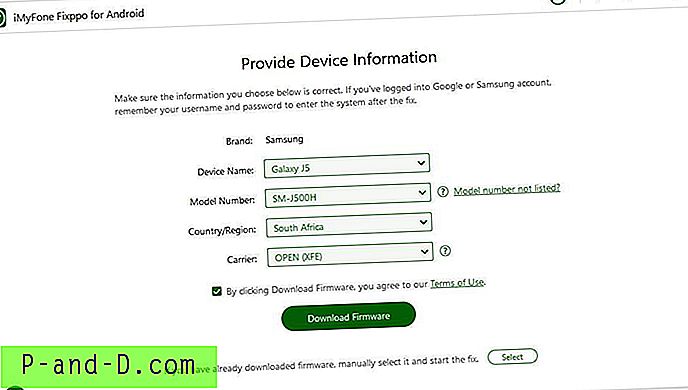
- Kytke älypuhelin tietokoneeseen / kannettavaan tietokoneeseen ja pidä lataustilaa
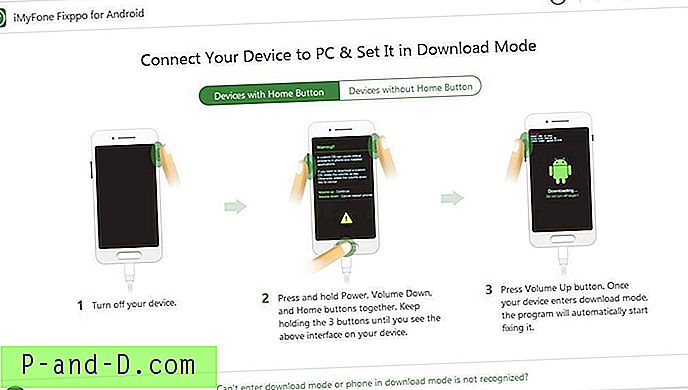
- Aloita lopuksi korjausprosessi.
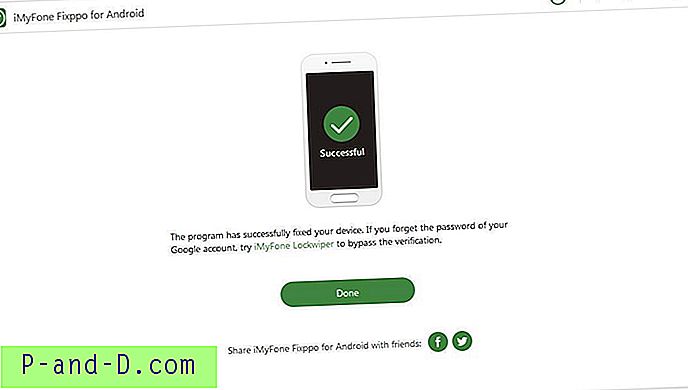
Lataa iMyfone Fixppo
Tarkista, onko IMEI vioittunut
Joskus voi olla ongelma myös puhelimissasi IMEI. Jos haluat tarkistaa, että valitset vain * # 06 #, tämän on näytettävä laitteesi IMEI-numero; Jos epäonnistut, saat tuloksen NULL-muodossa, nyt se on varma ongelma. Tällöin voit palauttaa sen suunnittelutilassa. Voit joko soittaa * # * # 3646633 # * # * tai ladata MTK Engineering Mode -sovelluksen alla olevasta linkistä ja noudata alla olevia vaiheita:
- Siirry Yhteydet-välilehdelle.
- Napsauta CDS-tietoja ja valitse ”Radio Information”.
- Koska suurin osa käyttäjistä käyttää kaksois-SIM-kortteja tänään, tarkistamme molemmat. Kirjoita Puhelin 1 -kohtaan seuraava komento AT + EGMR = 1, 7, “IMEI1” ja napsauta lähetä-painiketta. Kirjoita taas puhelimen 2 alle komento AT + EGMR = 1, 10, “IMEI2” ja napsauta lähetä-painiketta.
- Viimeisessä vaiheessa käynnistä vain laite uudelleen.
Lataa MTK Engineering Mode
Uusi Flash FirmWare
Tarkoitamme laitteen käyttöjärjestelmän vaihtamista manuaalisesti. Tätä varten laitteen on oltava juurtunut tai ainakin käynnistyslataimen on oltava auki.
Laiteohjelmisto on ohjelmisto, joka varmistaa laitteen asianmukaisen toiminnan. Koska se on asennettava vain luku -muistiin, tarvitset uuden ROM: n ja mukautetun palautustyökalun, kuten TWRP. Etsi laitteellesi paras käytettävissä oleva ROM. Voit päivittää Android-laiteohjelmiston manuaalisesti tietokoneelta seuraavasti:
1. Löydä laiteohjelmiston uusin versio
Löydät laitteesi uusimman laiteohjelmiston version suoraan valmistajan verkkosivustolta. Voit aina etsiä myös muita vaihtoehtoja. On kuitenkin suositeltavaa etsiä valmistajan verkkosivustolta, koska se varmistaa laitteesi oikein päivitetyn version.
2. Laiteohjelmiston asentaminen
Laiteohjelmiston asennusta varten sinun on löydettävä ohjelma / ilmainen sovellus, joka auttaa kommunikoimaan käyttöjärjestelmien, kuten Windowsin ja Macintoshin, välillä. Siksi etsi sopiva ohjelma laitteen tuotemerkistäsi riippuen.
3. Yhdistä tietokoneeseen asentaaksesi päivitykset
Viimeinkin, kun olet asentanut ROM-laitteen laitteeseen, voit nyt yhdistää älypuhelimen PS: hen USB-liitännällä. Siirry vaiheessa 2 lataamasi sovellukseen ja etsi ”päivitä laiteohjelmisto” -vaihtoehto.
Siirrä SIM-kortti
Jos mikään menetelmä ei toimi sinulle, ongelma saattaa olla SIM-palveluissa. Joskus SIM-kortin verkkopalvelut menevät ajoittain. Ehkä lähialueesi verkkotornissa on toimintahäiriö tai se on vaurioitunut, joten et saa luotettavia verkkosignaaleja. Tällaisessa tilanteessa voit vaihtaa SIM-kortin tai PORTin tai olemassa olevan SIM-kortin uuteen verkkoon. Prosessi kestää noin 3-4 päivää, mutta saat varmasti nopeita Internet-palveluita uudessa kannetussa SIM-kortissa.
Johtopäätös: Joten, kaikki edellä mainitut menetelmät voivat olla erittäin hyödyllisiä kaikenlaisten mobiili-Internet-yhteyteen liittyvien ongelmien ratkaisemisessa. Vaikka onkin parasta, jos selvität tarkan ongelman ennen kuin keksit jotain näistä vaihtoehdoista. Jos mikään näistä temppuista ei toimi sinulle, viisaampi päätös on viedä laite huoltokauppaan ja saada apua ammattilaiselta. Kerro myös meille, onko tämä artikkeli muuten hyödyllinen sinulle.